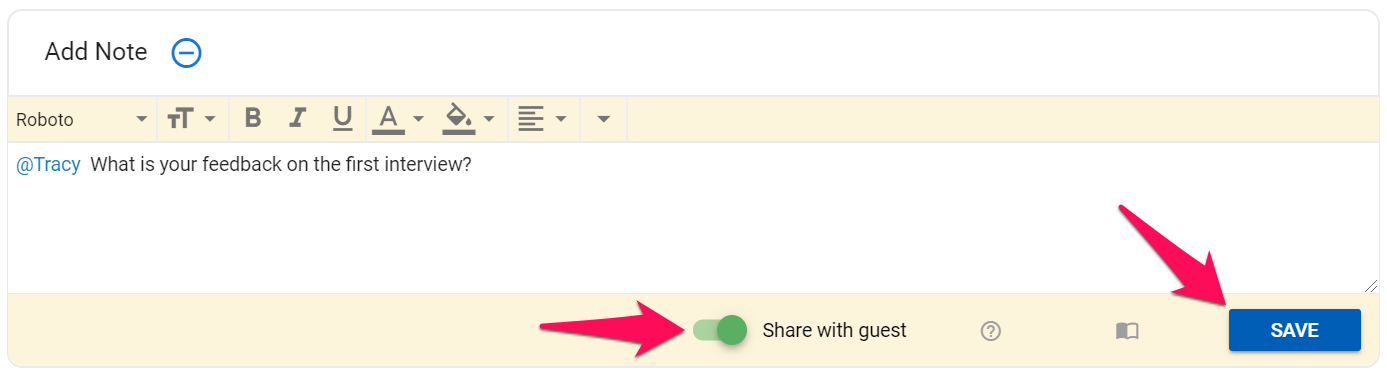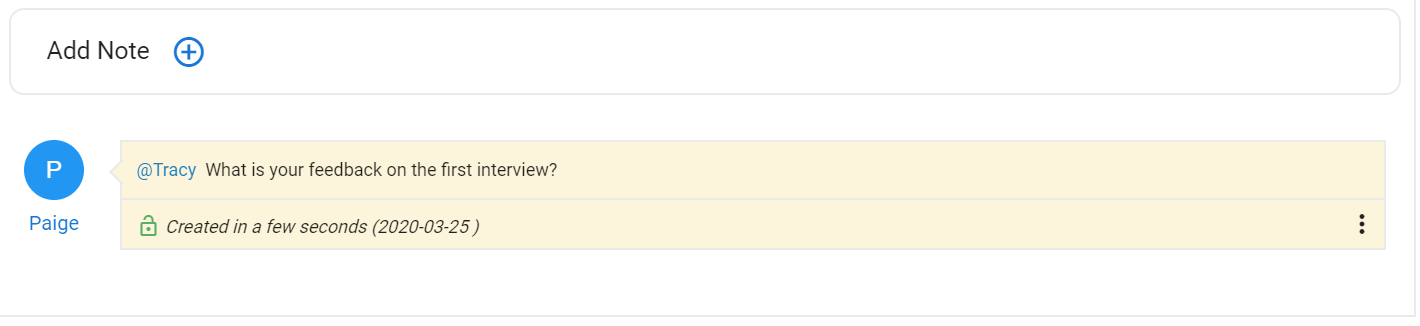โปรดดูบทความนี้สำหรับคำแนะนำทีละขั้นตอนในการเพิ่มผู้เยี่ยมชม
เมื่อเพิ่มผู้เยี่ยมชมเข้าสู่ทีมขององค์กร (ลูกค้า/แผนก) เฉพาะแล้ว Manatal อนุญาตให้ผู้ใช้แบ่งปันบันทึกกับพวกเขาได้ใน 3 สถานการณ์:
- บันทึกเกี่ยวข้องกับองค์กร (ลูกค้า/แผนก) ที่ผู้เยี่ยมชมลงทะเบียนไว้
- บันทึกเกี่ยวข้องกับตำแหน่งงานในองค์กร (ลูกค้า/แผนก) ที่ผู้เยี่ยมชมลงทะเบียนไว้
- บันทึกเกี่ยวข้องกับผู้สมัครที่ถูกเพิ่มเข้าสู่ตำแหน่งงานในองค์กร (ลูกค้า/แผนก) ที่ผู้เยี่ยมชมลงทะเบียนไว้ สำหรับบันทึกภายใต้ผู้สมัครที่จะมองเห็นได้ ผู้สมัครเองต้องอยู่ในขั้นตอนของกระบวนการที่ผู้เยี่ยมชมได้รับอนุญาตให้เห็น โปรดดูบทความนี้สำหรับรายละเอียดเพิ่มเติม
แบ่งปันบันทึกที่เกี่ยวข้องกับองค์กร
-
จากหน้าองค์กร (ลูกค้า/แผนก) คลิกที่แท็บ "บันทึก"
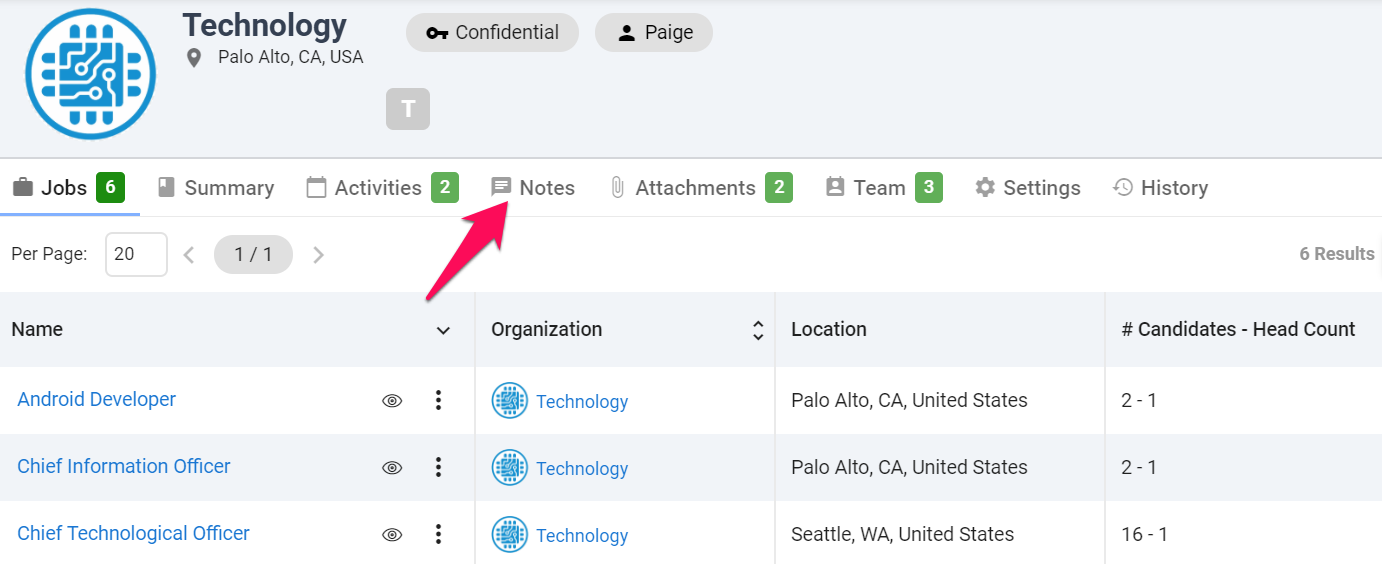
-
คลิกที่ไอคอน "+" ถัดจาก "เพิ่มบันทึก"
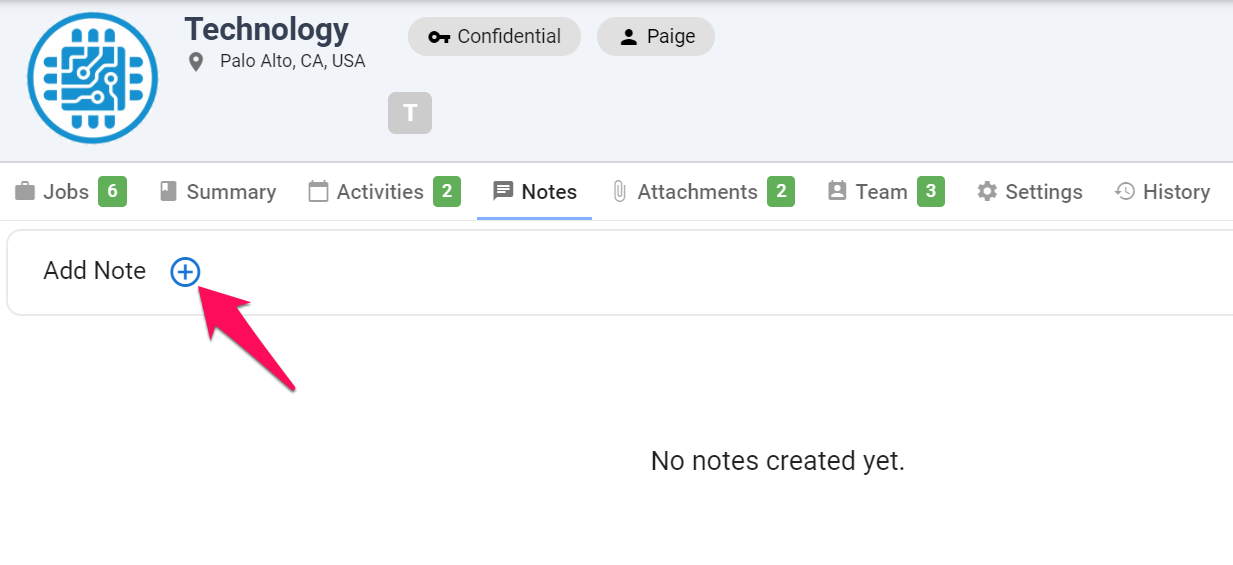
-
เขียนบันทึกของคุณ สามารถแท็กผู้เยี่ยมชมหรือสมาชิกในทีมได้โดยพิมพ์ "@" ตามด้วยชื่อของพวกเขาเพื่อให้แน่ใจว่าพวกเขาจะได้รับการแจ้งเตือน
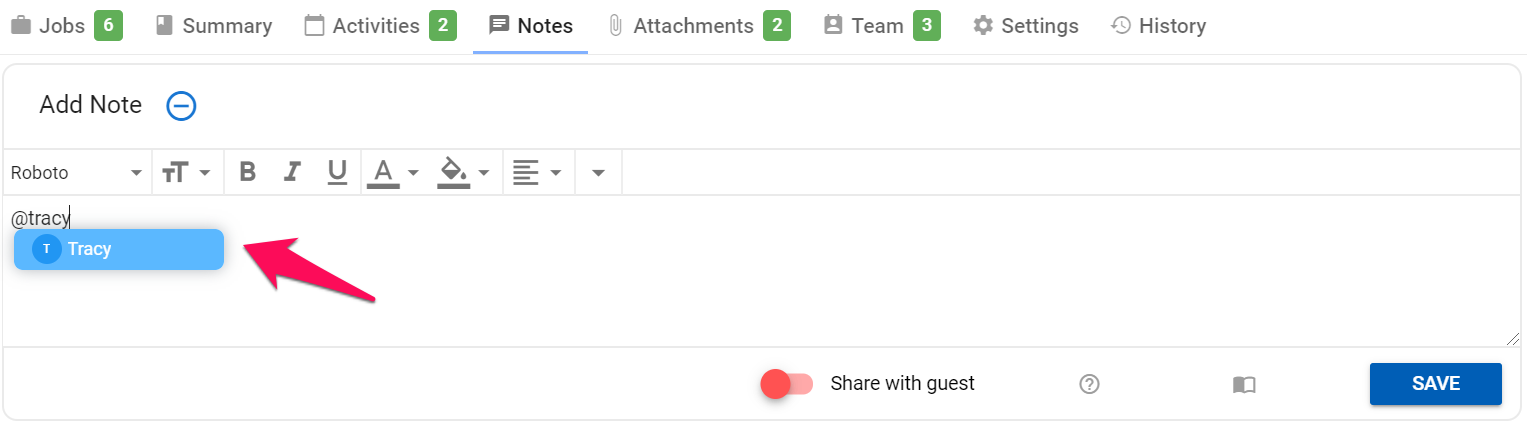
-
เปิดใช้งาน "แบ่งปันกับผู้เยี่ยมชม" และคลิก "บันทึก" ผู้เยี่ยมชมขององค์กร (ลูกค้า/แผนก) จะสามารถดูบันทึกได้
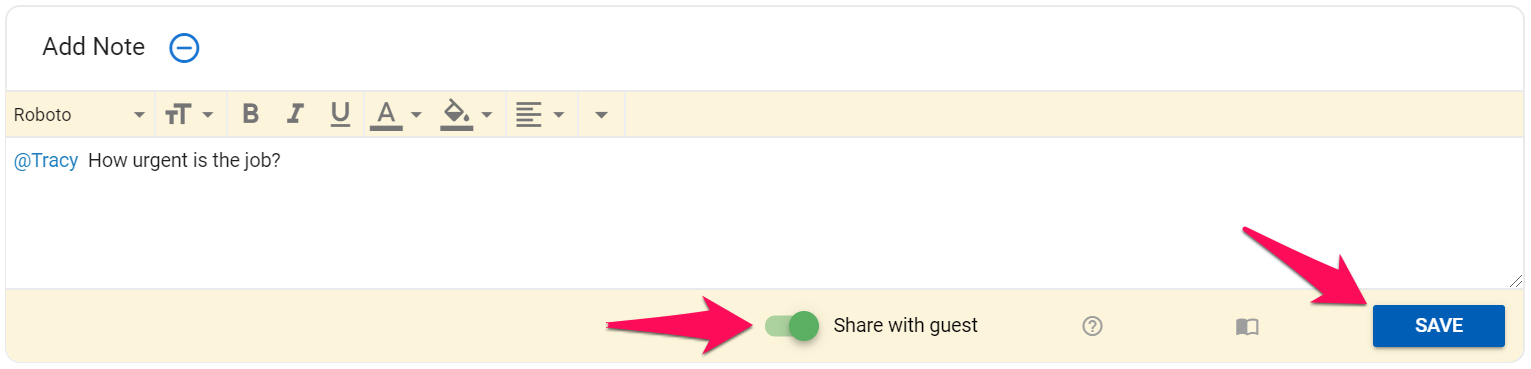

แบ่งปันบันทึกที่เกี่ยวข้องกับตำแหน่งงานภายในองค์กร
-
ไปที่หน้าตำแหน่งงานภายในหน้าองค์กร (ลูกค้า/แผนก) คลิกที่แท็บ "บันทึก"
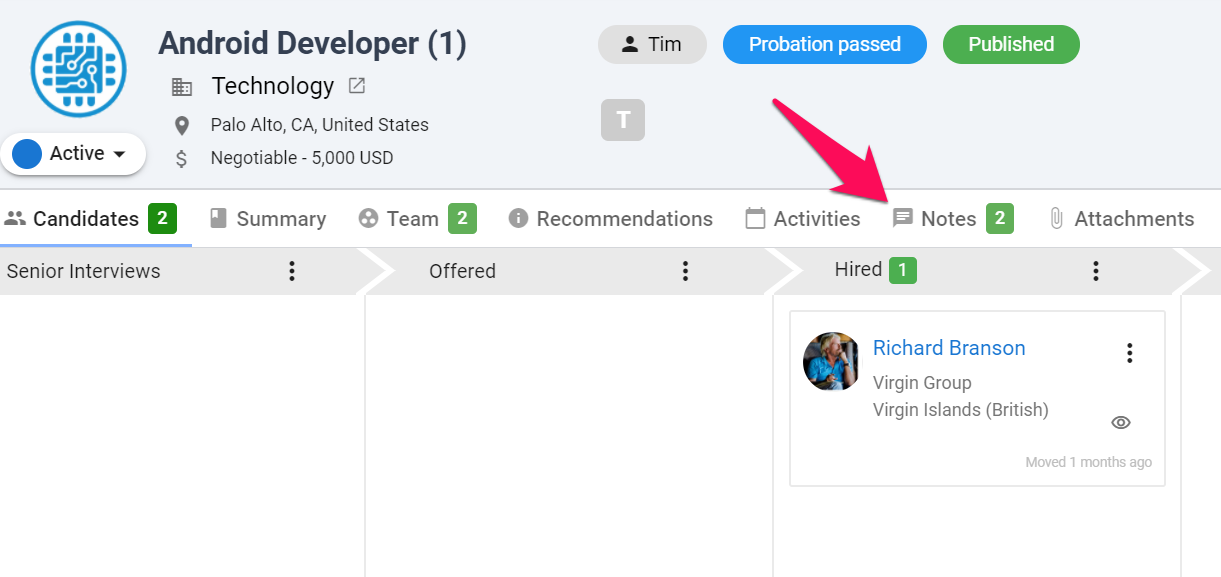
-
คลิกที่ไอคอน "+" ถัดจาก "เพิ่มบันทึก"
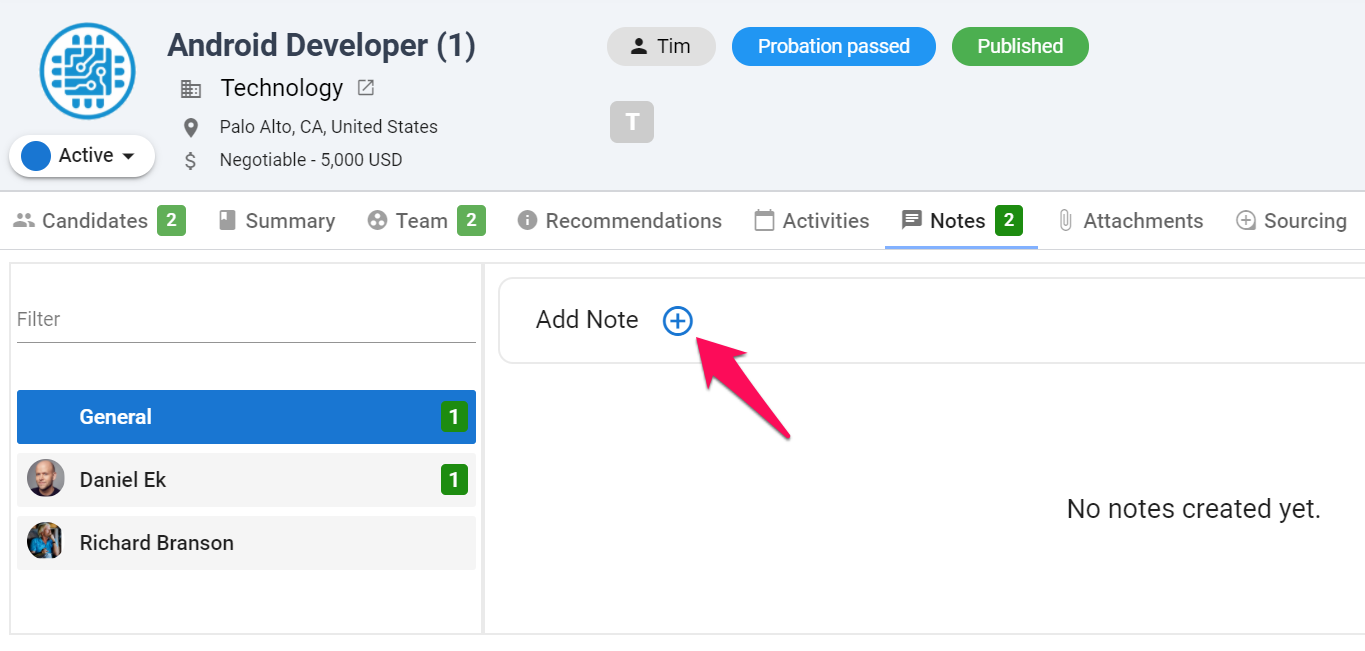
-
เขียนบันทึกของคุณ สามารถแท็กผู้เยี่ยมชมหรือสมาชิกในทีมได้โดยพิมพ์ "@" ตามด้วยชื่อของพวกเขาเพื่อให้แน่ใจว่าพวกเขาจะได้รับการแจ้งเตือน
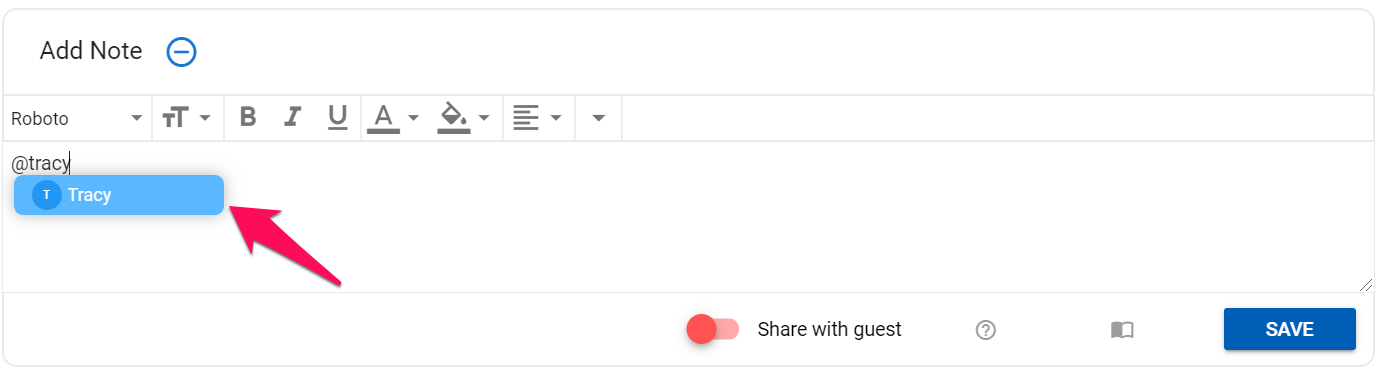
-
เปิดใช้งาน "แบ่งปันกับผู้เยี่ยมชม" และคลิก "บันทึก" ผู้เยี่ยมชมขององค์กร (ลูกค้า/แผนก) จะสามารถดูบันทึกได้
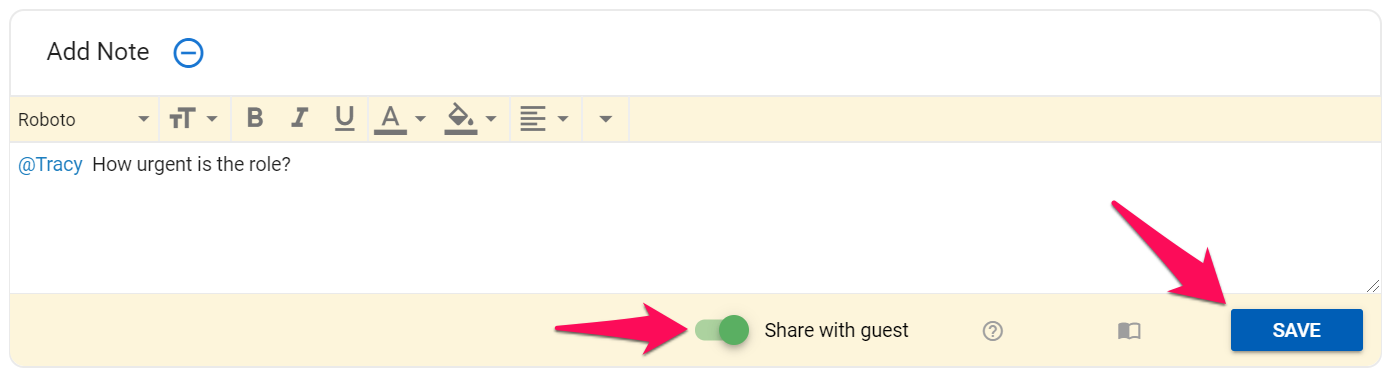
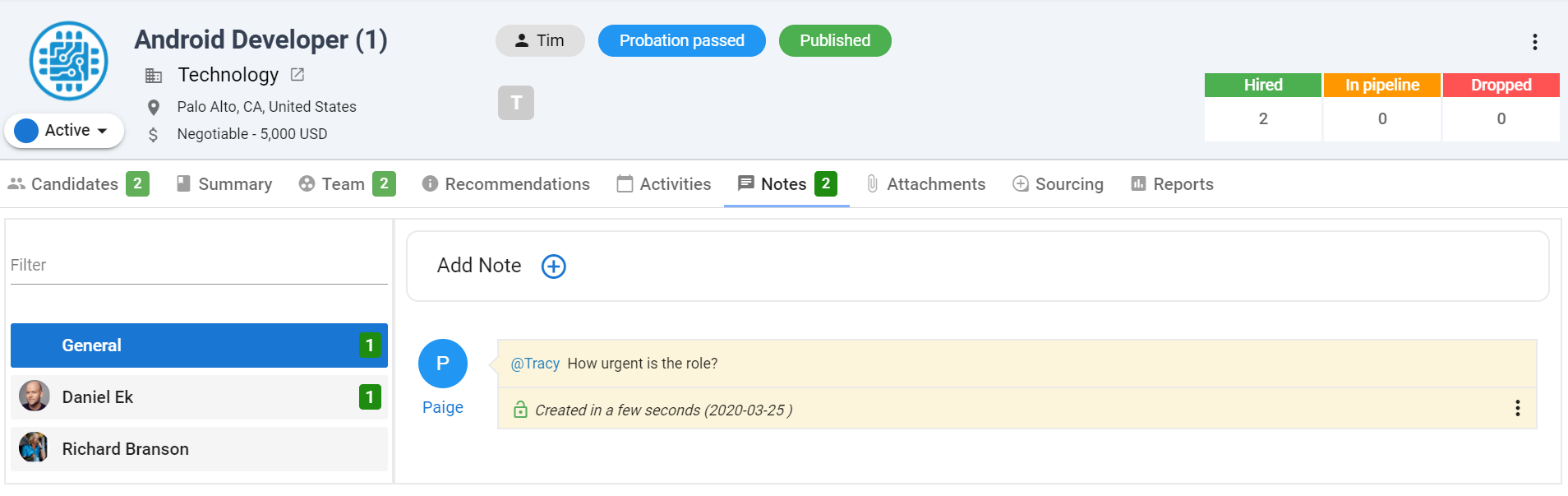
แบ่งปันบันทึกที่เกี่ยวข้องกับผู้สมัครที่ถูกเพิ่มเข้าสู่ตำแหน่งงานภายในองค์กร
-
ไปที่หน้าตำแหน่งงานภายในหน้าองค์กร (ลูกค้า/แผนก) คลิกที่แท็บ "บันทึก"
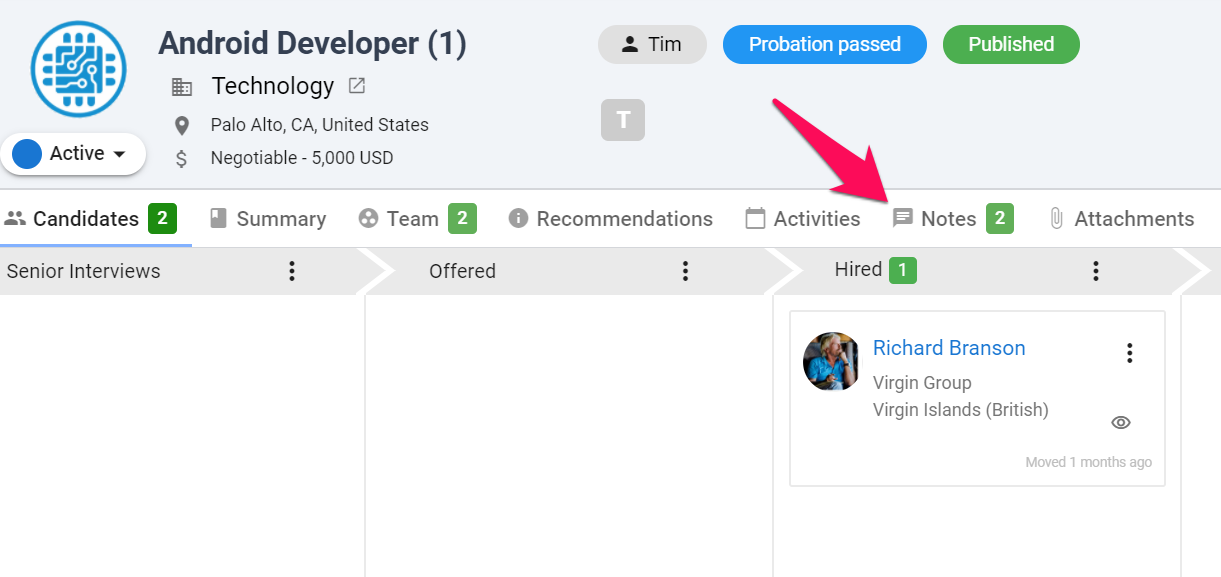
-
คลิกที่ผู้สมัครที่คุณต้องการแบ่งปันบันทึก
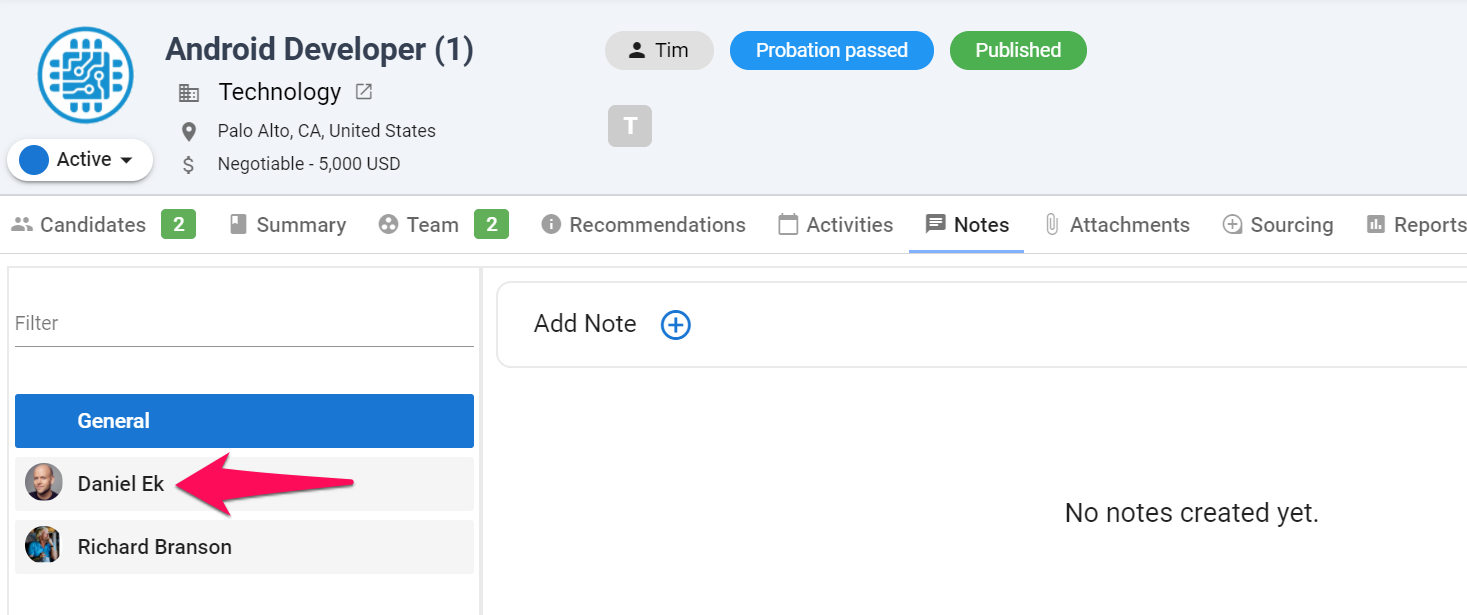
-
คลิกที่ไอคอน "+" ถัดจาก "เพิ่มบันทึก"
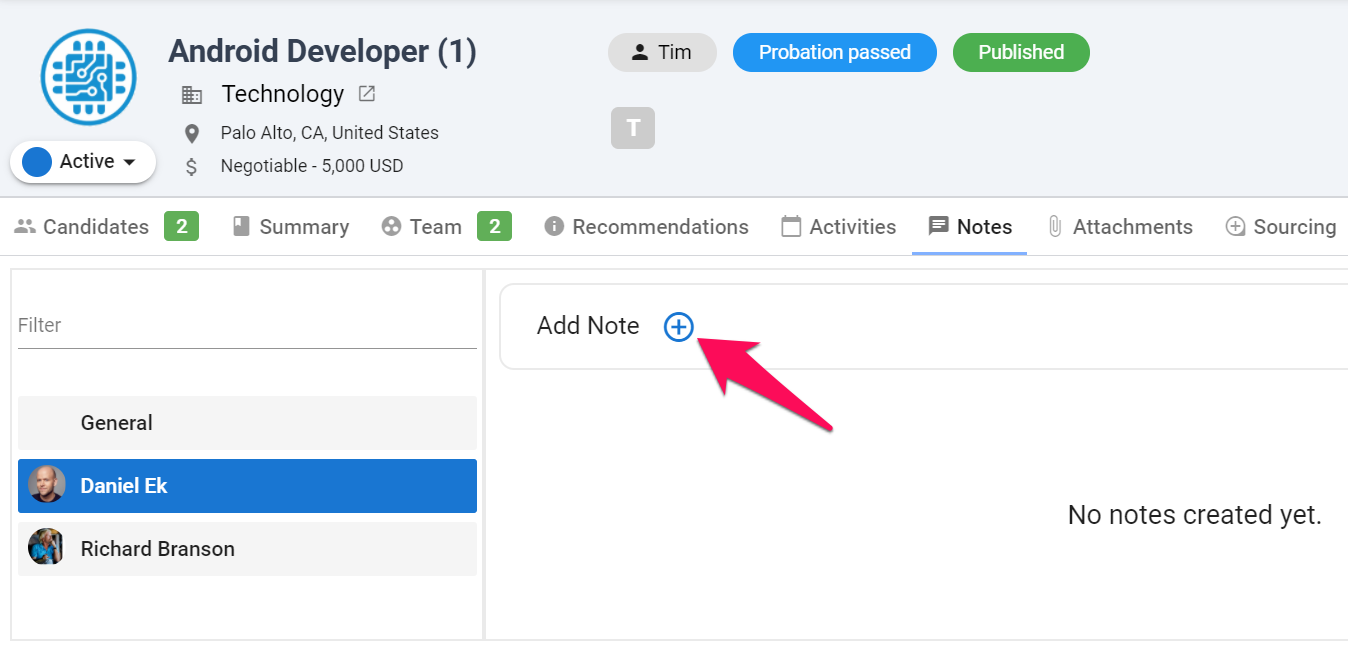
-
เขียนบันทึกของคุณ สามารถแท็กผู้เยี่ยมชมหรือสมาชิกในทีมได้โดยพิมพ์ "@" ตามด้วยชื่อของพวกเขาเพื่อให้แน่ใจว่าพวกเขาจะได้รับการแจ้งเตือน
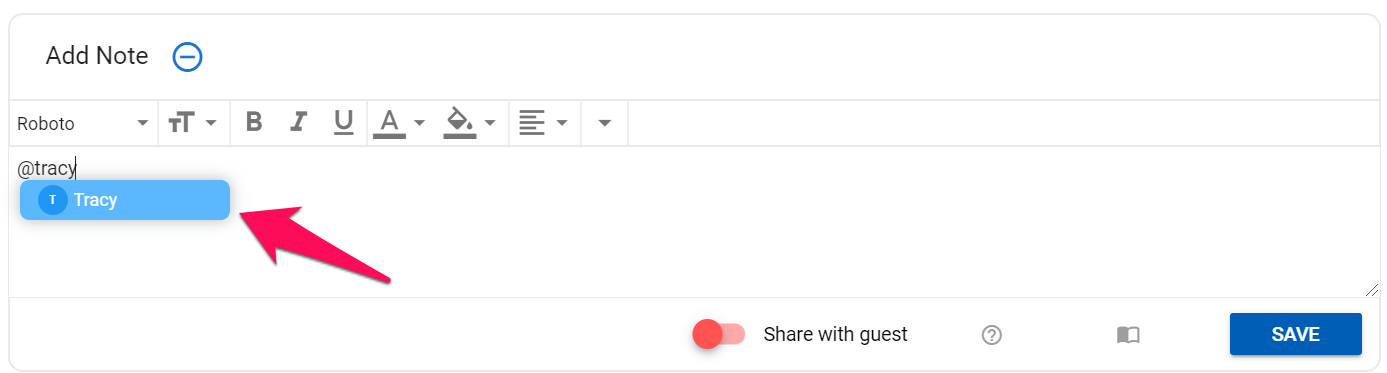
เปิดใช้งาน "แบ่งปันกับผู้เยี่ยมชม" และคลิก "บันทึก" ผู้เยี่ยมชมขององค์กร (ลูกค้า/แผนก) จะสามารถดูบันทึกได้